Intel Quick Sync Video je technologie hardwarového kódování a dekódování videa společnosti Intel, která je integrována do některých procesorů Intel s vestavěnou grafikou HD. Intel vložil do grafického procesoru obvody rychle kódovat a dekódovat digitální video spíše než se spoléhat na procesor počítače.
Tato technologie je mimořádně výhodná pro ty, kteří potřebují vytvářet disky DVD nebo Blu-ray, vytvářet a upravovat videa 3D, konvertovat videosoubory 2D do formátu 3D a konvertovat video do přenosného přehrávače médií a nahrávat do oblíbených lokalit sociálních sítí. může ušetřit spoustu času.

Rychlá synchronizace, stejně jako ostatní hardwarově akcelerované technologie kódování videa, poskytuje méně kvalitní výsledky než pouze s kodéry CPU. Rychlost je upřednostňována před kvalitou.
Rychlost převodu softwaru s technologií Intel Quick Sync Video je testována našimi programátory a je rychlejší než 2.5X. Obrázek níže zobrazuje všechny údaje v detailu.
| Trvání (s) | Bez technologie Intel Quick Sync Video (sec) | Technologie Intel Quick Sync Video (sec) | |
|---|---|---|---|
| AVI na HD MP4 | 290 | 272 | 90 |
| M2TS na HD MP4 | 148 | 148 | 59 |
| MKV až HD MP4 | 452 | 405 | 162 |
| TS do HD MP4 | 1382 | 1335 | 512 |
U stolních počítačů s procesory Intel┬ «podporujících technologii Intel┬« Quick Sync Video a s nainstalovanou další grafickou kartou NVIDIA nebo AMD PCI-E tento návod ukazuje, jak nastavit Intel┬ «Quick Sync Video na stolním počítači bez nutnosti připojení monitoru na grafickou kartu Intel HD.
Zkontrolujte uživatelskou příručku k PC BIOS nebo pokyny, abyste zjistili, jak povolit integrovanou grafickou kartu Intel (iGPU). Povolte grafiku Intel a uložte změny systému BIOS.
Nainstalujte prosím nejnovější grafické ovladače Intel, které jsou k dispozici pro váš model grafické karty Intel HD.
Pro Windows 7, 8:
Klikněte pravým tlačítkem na prázdné místo na ploše a zobrazí se nabídka Rozlišení obrazovky.
klikněte Rozpoznat pro detekci neaktivních video výstupů.

Pro systém Windows 10:
Přejděte na plochu a kliknutím pravým tlačítkem myši přejděte Nastavení displeje.
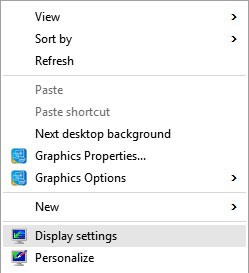
Na novém panelu klikněte na Pokročilé nastavení zobrazení. A zde najdete další možnosti rozlišení obrazovky.
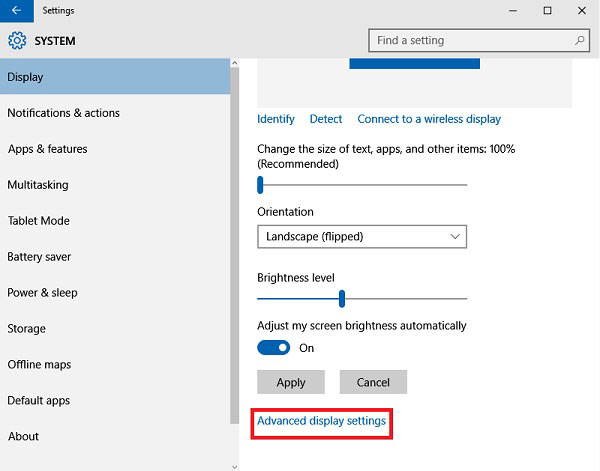
Klikněte na možnost Rozpoznat výše.
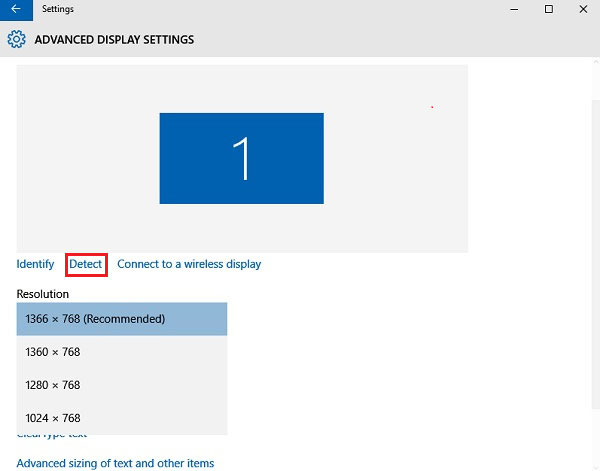
Jako příklad si vezměte Windows 7, vyberte detekovaný výstup zobrazení pro Grafický výstup Intel® HD Graphics a vyberte „Zkuste se přesto připojit na VGA" od Více displeje dropdown.
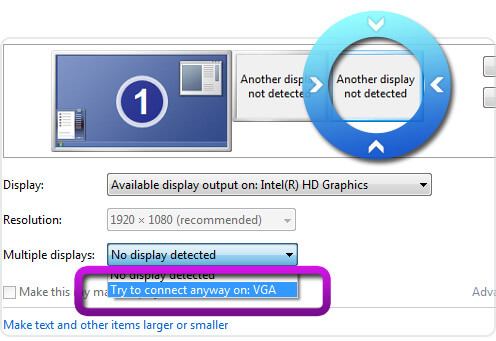
klikněte Podat žádost před provedením jakýchkoli dalších změn.
Vyberte hlavní displej a vyberte možnost Rozšiřte tyto displeje z rozevíracího seznamu Více zobrazení.

klikněte Podat žádost a zachovat změny.
Nastavení zobrazení by mělo vypadat podobně jako na obrázku níže. Klikněte na OK tlačítko zavřete Rozlišení obrazovky Nastavení.

Nyní spusťte náš program a můžete použít akceleraci Intel.